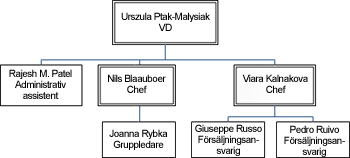När du har använt Visio för att skapa ett organisationsschema (organisationsschema) finns det flera olika sätt att ordna om formerna. Du kanske till exempel vill placera formerna längre ifrån varandra, dölja underordnade former eller ändra layouten för former.
Ändra layouten för former
Du kan använda kommandot Ordna underordnade för att välja layout för varje rapporteringsstruktur . Du kanske till exempel vill att chefen ska visas högst upp, att cheferna ska placeras vågrätt nedanför och att de underordnade positionerna ska placeras lodrätt under cheferna, som i följande bild.
-
Öppna organisationsschemat som innehåller de former som du vill ordna.
-
Högerklicka på en form och välj Underordnade > Ordna underordnade.
-
Klicka på något av layoutalternativen och klicka på OK.
Visa eller dölja underordnade
-
Klicka på den överordnade formen för de former som du vill visa eller dölja.
-
Klicka på Visa/dölj underordnade i gruppen Ordna på fliken Organisationsschema.
Alla underordnade och alla former under dem visas eller döljs.
Ändra avståndet mellan figurer
Du kan föra former närmare varandra eller sprida ut dem.
-
På fliken Organisationsschema klickar du på ikonerna + eller - bredvid Avstånd för att öka eller minska avståndet.
-
Om du vill ange anpassade avståndsvärden klickar du på fliken Organisationsschema och sedan på dialogruteikonen i gruppen Ordna . I dialogrutan Avstånd klickar du på Anpassad och sedan på Värden för att ange avståndet mer exakt.
Utforma formerna automatiskt
Om du vill att Visio ska välja den bästa layouten för formerna klickar du på kommandot Ändra layout .
Obs!: Kommandot Ändra layout behåller alla layoutalternativ som du har använt (till exempel Lodrät layout) och skapar sedan den bästa ordningen utan att ändra de inställningarna.
-
Öppna sidan med organisationsschemat som du vill skapa.
-
Klicka på Ny layout på fliken Organisationsschema.